


/中文/

/英文/

/英文/

/中文/

/中文/

/中文/
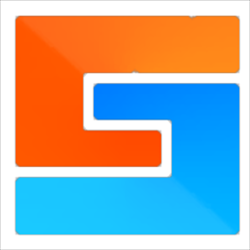
/中文/

/中文/

/英文/

/英文/
 7-zip下载v18.03 简体中文美化版
7-zip下载v18.03 简体中文美化版 Bubble Math(泡泡数学)v1.0 电脑版
Bubble Math(泡泡数学)v1.0 电脑版 EditPad Pro(多功能文本编辑器)v7.65 中文版
EditPad Pro(多功能文本编辑器)v7.65 中文版 Easy Equation Solver(在线方程式计算器)v1.8 官方版
Easy Equation Solver(在线方程式计算器)v1.8 官方版 ScanTransfer(无线传输工具)v2018 官方版
ScanTransfer(无线传输工具)v2018 官方版 彗星QQ资源文件读取器v2.1 绿色免费版
彗星QQ资源文件读取器v2.1 绿色免费版 Flash Renamer(批量重命名软件)v6.9 官方版
Flash Renamer(批量重命名软件)v6.9 官方版 动书编辑器(motionbook)v2018 官方版
动书编辑器(motionbook)v2018 官方版 字由客户端v2.0.0.4 官方版
字由客户端v2.0.0.4 官方版 Notepad2书签版(Notepad2 Bookmark Edition)v5.1 官方版
Notepad2书签版(Notepad2 Bookmark Edition)v5.1 官方版软件Tags:
camnetics suite 2021破解版提示零件和装配体设计功能,可以通过这款软件快速设计新的装配体添加到SolidWorks上继续设计模型,软件提供SolidWorks、Autodesk Inventor、Solid Edge三个版本,你可以选择对应的版本安装到电脑使用,启动软件就可以新建项目,通过设置相关的参数就可以直接转换为零件,您可以选择将设计的零件和装配体一键加载到SolidWorks上使用,为用户提供更快速的零件生成方案,对于需要快速设计零件的朋友很有帮助,软件支持创建CAD模型和装配体,启动快速创建模式按照软件引导配置参数就可以生成零件!
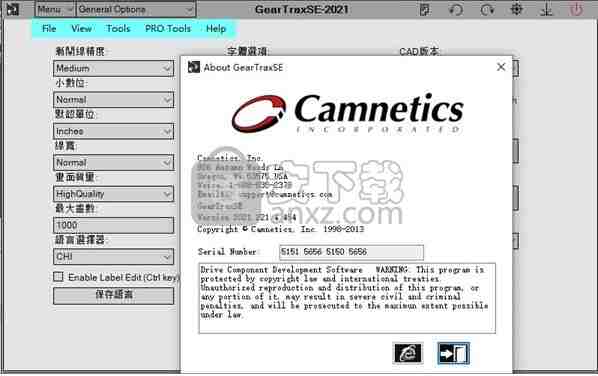
一、CamTrax 2021
CamTrax 2021为设计人员提供了易于使用的工具,可用于创建驱动器组件的实体模型。创建具有真正渐开线齿廓的正齿轮,斜齿轮,锥齿轮,蜗轮和花键。其新功能如下:
1、新型界面,但我们保持了旧界面的外观。
2、大多数对话框窗口已被可扩展数据屏幕替换。这允许操纵所有值,而不仅仅是对话框窗口中的值。
3、组件选项卡控件已替换为下拉框,可在各组件类型之间切换以节省屏幕空间。
4、较大的图形屏幕,PRO版本具有可扩展的可图形屏幕
5、撤消和重做按钮
6、控制图形的线条粗细和线条质量
7、可自定义的界面,可以轻松更改标签文本以满足您的要求,例如语言。与其他用户共享。
8、更改数据和图形屏幕的颜色和字体。与其他用户共享。
二、GearTeq 2021
GearTeq 2021为设计人员提供了用于创建驱动器组件和装配体实体模型的高级工具。其增强功能如下:
1、平面齿轮,轴重合且成90度
2、新型蜗轮齿的产生比早期版本中的先前“高级方法”更准确,更快
3、与Solid Edge集成
4、正齿轮测试半径检查
5、为使用其他CAD系统的用户创建XYZ表面文本文件
6、使用装配位置,因此可以在多个位置和装配中使用组件
7、使用整数密码锁定组件,以防止意外更改
8、可以为格里森标准指定产生螺旋齿的直径
9、可以选择Zerol斜角和Camnetics TruSpira l斜齿曲线
10、圆柱齿轮,锥齿轮和蜗轮上的铅凸度
11、零件和装配体位置之间更容易互换的方法
三、GearTrax 2021
CamTrax 2021可以帮助设计人员使用系统所需的动态运动控制参数,为几乎每种类型的凸轮创建实体模型。其功能包括:
1、圆柱凸轮
2、平板(又名磁盘)凸轮
3、线性凸轮
4、在中心翻译
5、偏心翻译
6、摆臂
7、用于NC控制的制造模块
在同一装配中处理多种类型的零件
在显示窗口上立即查看几何的任何更改 将多个齿轮创建为单个CAD零件
内部花键可用作所有组件上的孔
修改GearTeq创建的CAD零件非常容易
正确配合后在SOLIDWORKS中自动创建装配
只需单击几下,即可提供十种标准行星齿轮系统
高比率摆线针组(单个偏心安装的行星齿轮和固定的内部齿轮)
屏幕动画可帮助您可视化工作装置
当GearTeq在您的设计中检测到可能不合适的警告时
具有某些表面阴影的3D线框
在Excel和文本文件中创建渐开线点的XY输出
1、下载以后得到多个版本,可以根据自己电脑上的机械设计软件安装
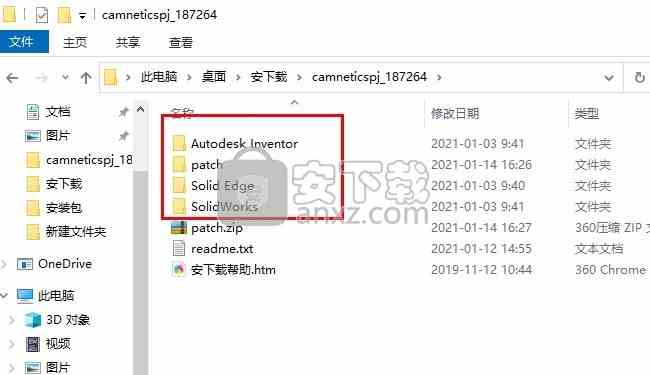
2、例如点击SolidWorks文件夹打开,安装里面的三款软件
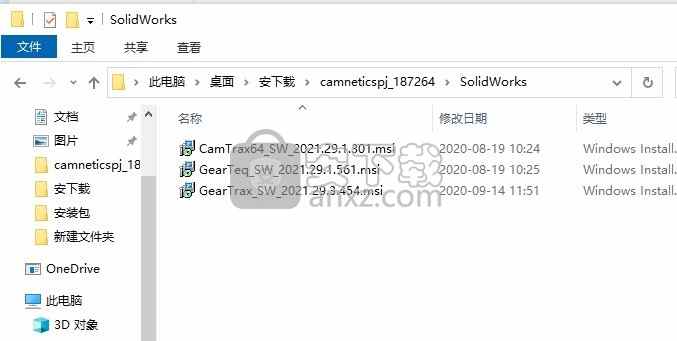
3、提示软件的安装时引导内容
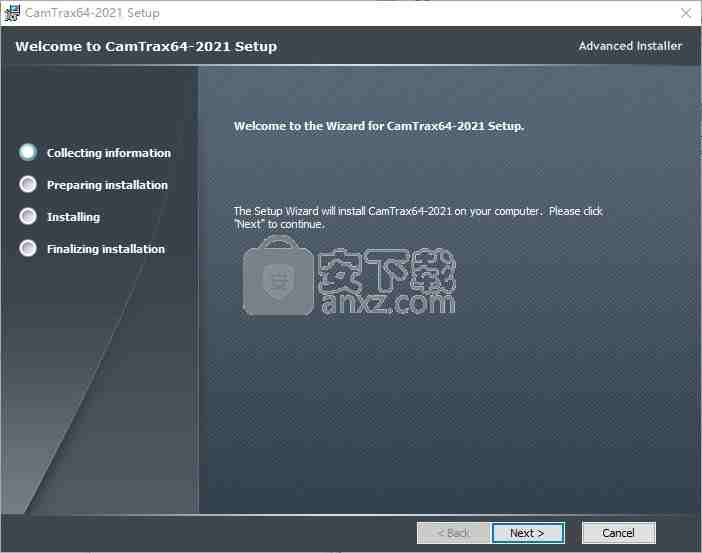
4、软件的安装协议,接受协议继续
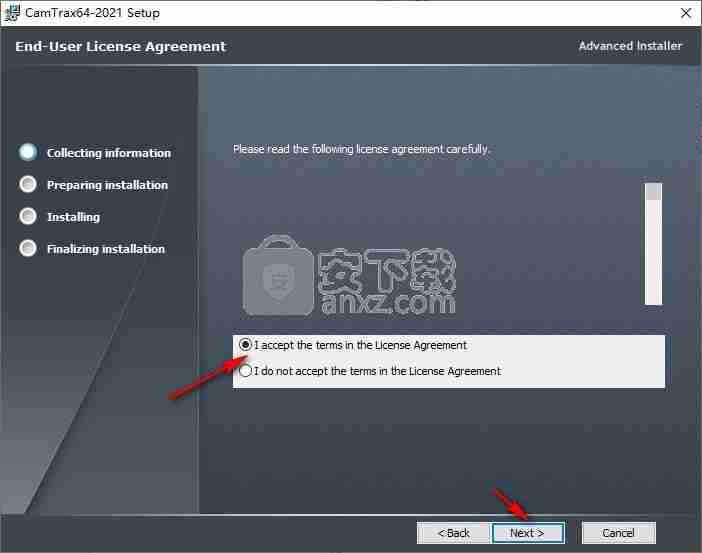
5、设置安装地址C:\Program Files\Camnetics, Inc\CamTrax64-2021\
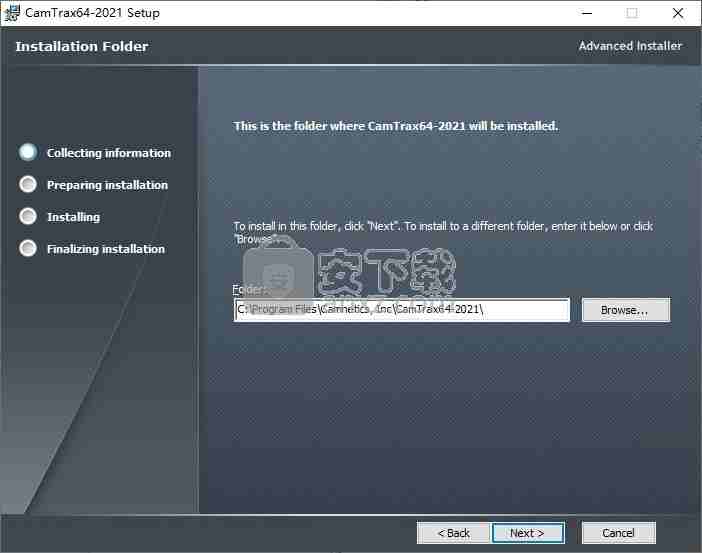
6、提示安装准备界面,点击install
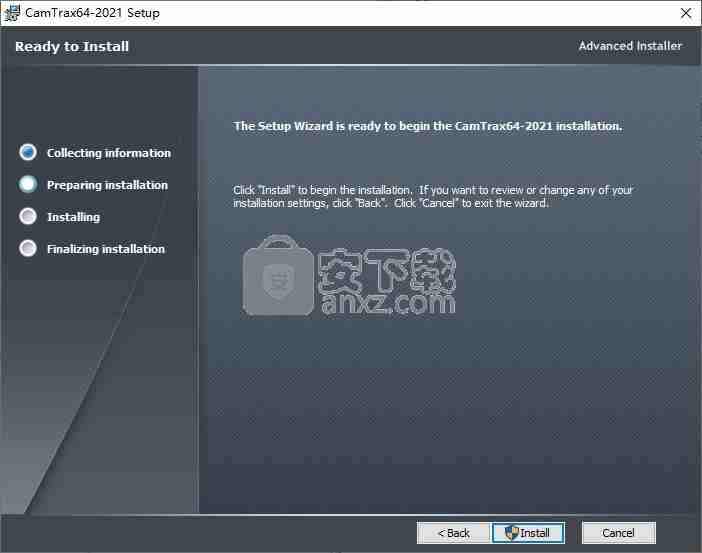
7、软件安装结束,不要打开软件
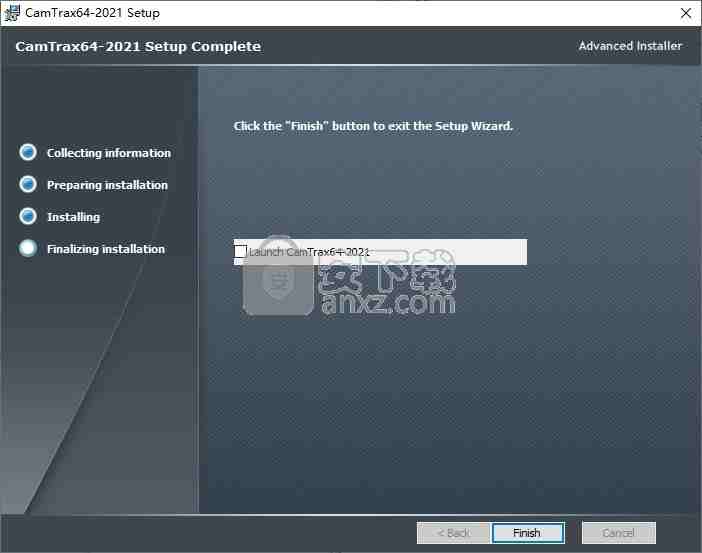
1、打开patch文件夹,管理员元身份打开patch.exe,点击patch按钮添加补丁
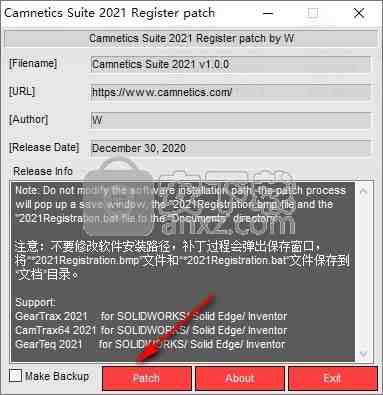
2、弹出CamTrax2021Registration.bmp,将其保存到“文档”
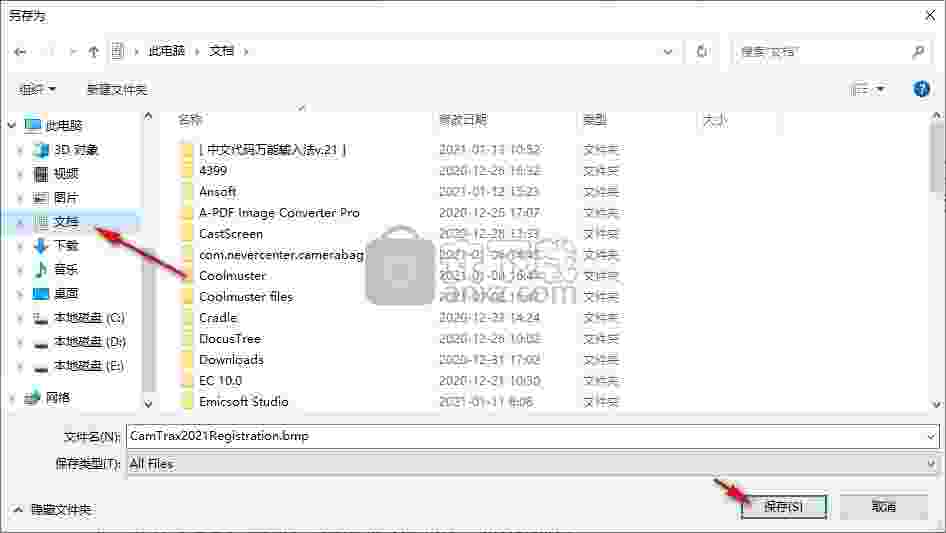
3、弹出CamTrax2021Registration.dat,将其保存到文档,重复多次
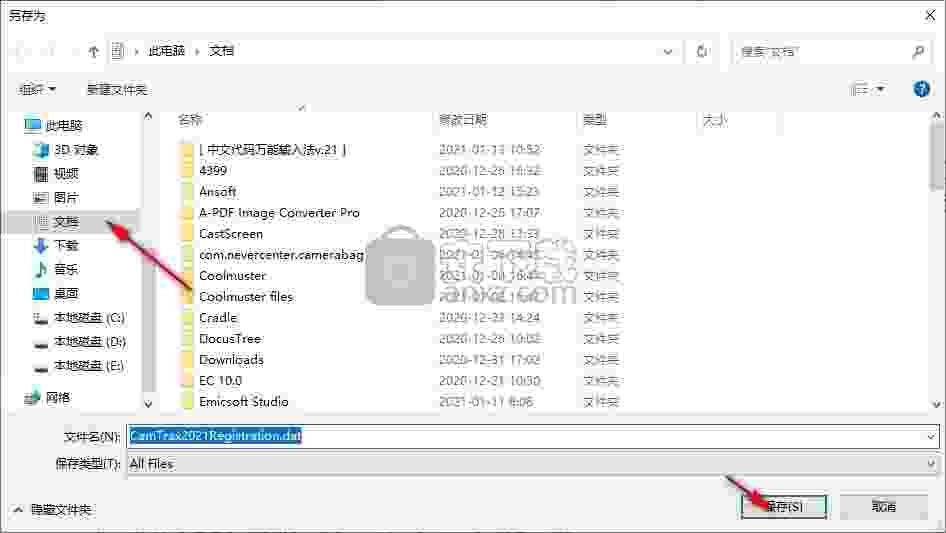
4、在开始菜单打开安装的软件就可以直接使用
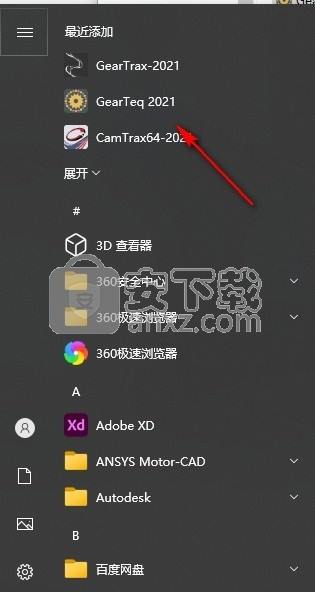
5、下拉选择【general_options】,在【语言选择器】中改成【chi】即可为繁体中文;
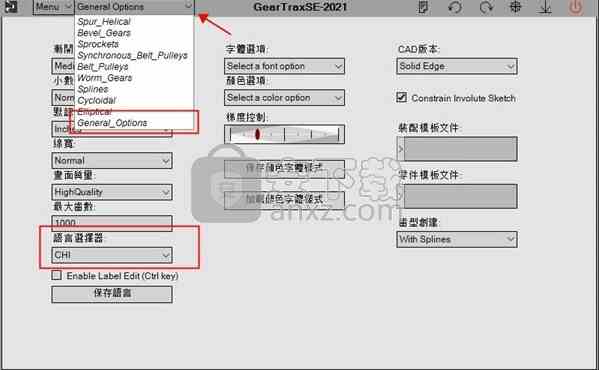
6、现在软件已经激活,如果你需要设计零件就下载吧!
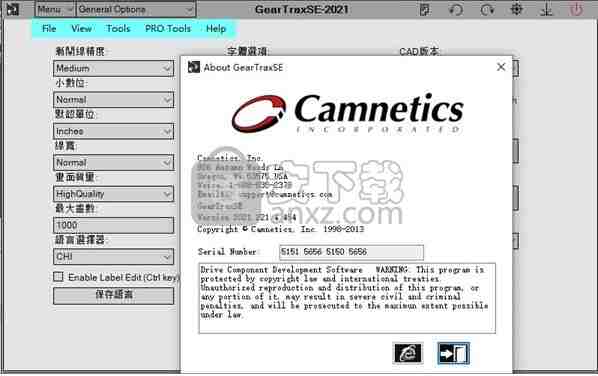
齿轮皮带轮
皮带间距
皮带节距定义了皮带系列和节距。
皮带宽度
皮带宽度定义了该组件要使用的皮带宽度。
法兰创建
法兰创建定义了要创建的法兰的类型(如果有)。
法兰ID
法兰ID定义了法兰的内径。这是一个只读值,无法更改。这是参考尺寸;不同的制造商可能会使用其他值。
法兰外径
法兰外径定义法兰的外径。这是一个只读值,无法更改。这是参考尺寸;不同的制造商可能会使用其他值。
法兰厚度
法兰厚度定义法兰的厚度。这是一个只读值,无法更改。这是参考尺寸;不同的制造商可能会使用其他值。
齿数
齿数定义了组件的齿数。
外径
外径定义皮带轮主体的直径,而不是法兰直径。这是一个只读值,无法更改。
节圆直径
螺距直径是一个只读值,用于定义螺距直径的值。齿轮皮带轮的节圆直径等于皮带节距乘以齿数除以PI。
皮带轮宽度
皮带轮宽度定义了皮带轮在孔中的宽度,不包括任何轮毂突起。
牙齿图案
齿到花样定义在CAD中创建模型时要花样的齿数。选项为“全部”,“无”或“前10个”。如果将其设置为“全部”,则GearTrax将创建一个包含所有牙齿的花样。如果有大量的齿和/或该部件是斜齿轮,这可能会非常耗时。如果将其设置为none,则不会创建模式。将此设置为“前10个”以创建具有10个齿的花样,可以在CAD系统中轻松对其进行扩展。
齿宽
齿宽是指法兰之间的皮带轮宽度。这是一个只读值,无法更改。
单位
单位设置组件的测量单位;选择英寸或公制。
皮带轮
皮带部分
皮带段定义了组件的皮带段。
深槽
Deep Groove(深槽)定义了零件是否要有深槽。 选择是或否。
槽数
凹槽数定义了组件的凹槽数。
节圆直径
螺距直径定义组件的螺距直径。
皮带轮外径
皮带轮外径定义皮带轮的外径。 更改该值将改变螺距直径。
单位
单位设置组件的度量单位,选择英寸或公制。...
蜗轮
附录,齿轮
附录中,齿轮是指从节圆直径到大直径的齿轮齿的长度。
附录修改
齿顶修改是指蜗杆齿的齿顶改变量。正值将增加蜗杆的齿顶,并减小齿轮(轮)的齿顶。
齿顶修正系数
齿顶变位系数是蜗杆齿变率。正值将增加蜗杆的齿顶,并减小齿轮(轮)的齿顶。
附录,蠕虫
附录,蜗杆是从节圆直径到大直径的蜗杆齿的长度。
齿隙,齿轮
齿隙,Gear是对齿形进行任何修改后齿轮齿廓的变细(或增粗,如果为负值)。
齿隙,蠕虫
齿隙,蠕虫是指在对齿形进行任何修改后,蜗杆齿廓变细(或增厚,如果为负值)。
缸径
孔定义了齿轮(轮)部件的孔直径。
倒角孔
倒角孔定义了齿轮(车轮)部件孔的倒角尺寸。
虫蛀
蜗杆孔定义了蜗杆组件的孔直径。
孔,倒角
蜗杆倒角孔定义了蜗杆组件孔的倒角尺寸。
腔切齿调整
空腔切齿调整为用户提供了一种方法,可以调整“滚刀”在切割轮上的放置方式。根据齿的数量,蜗杆的起点和直径,可能需要调整该值,以正确地形成空腔切口。 0.5到2.0之间的值是有效的。通常,齿数越大,值越高。推荐的起始值为<50齿,0.75; <100齿,1.0; <200齿,> 200齿,2.0
中心距
中心距离定义了蜗杆中心与齿轮的中心之间的距离。这是一个只读值,不能直接更改。
系数,附录
齿顶系数是一个常数,该常数除以直径间距可确定任何修改之前的齿顶长度。齿顶系数为0.8的10直径变桨齿轮的齿顶长度为0.080英寸。
系数,间隙
间隙系数是一个常数,该常数除以径向螺距可确定齿轮齿根中的间隙。
圆角系数
圆角系数是一个常数,该常数除以直径节距即可确定形成齿轮齿根的滚刀头的半径。
接触率
接触比定义了蜗轮组的接触比。
创建蠕虫和/或车轮
在“仅蠕虫”和“仅滚轮”之间进行选择。
齿根,齿轮
齿根,齿轮是在节圆直径和小直径之间的齿轮齿的径向长度。
石ed,蠕虫
齿根,蠕虫是蜗杆齿的径向长度,介于节圆直径和小直径之间。
直径,螺距,齿轮
齿轮节距直径是齿轮的理论直径。
直径,螺距,蜗杆
蜗杆螺距直径是蜗杆的理论直径。
径向间距
径向螺距(横向)用于英制齿轮。
径向间距,正常
仅在DIN标准的Profile I和Profile II名称之间选择。轮廓I的间隙系数为0.167,轮廓II的间隙系数为0.250
DIN 3972型材
普通径向螺距用于英制齿轮。正常直径间距=直径间距/余弦(超前角)。
方向,齿轮
齿轮的方向确定齿轮上的齿是右手还是左手。
包络系统
在单信封和双信封之间选择。单包络系统的蜗杆基本上是笔直的螺钉,而双包络系统的蜗杆则部分地围绕车轮。此时,只能将双包络蜗杆与斜齿轮一起使用。
面宽
面宽(轮辋宽度)定义了齿轮的平行于轴的宽度,没有任何轮毂突起。
圆角半径
圆角半径定义了刀具尖端的半径,该半径形成了与齿根相切的摆线曲线。
齿轮,外径
齿轮的外径是齿轮的最大直径。
轮毂安装
通过单击轮毂安装按钮,可以将轮毂添加到每个零件中。花键不提供轮毂安装。
孔径
孔径定义孔径。
孔倒角
孔倒角定义孔末端倒角的大小。
轮毂第一侧倒角
“轮毂第一侧倒角”定义了在零部件的第一侧旋转的轮毂的倒角和圆角的大小。
轮毂第一侧直径
轮毂第一侧直径定义了在组件的第一侧旋转的轮毂直径的大小。
轮毂第一侧突出部分
轮毂第一侧投影定义了在组件的第一侧旋转的轮毂投影的大小。
轮毂第二侧倒角
轮毂第二侧倒角定义零部件第二侧上轮毂旋转的倒角和圆角的大小。
轮毂第二侧直径
轮毂第二侧直径定义了在组件第二侧旋转的轮毂直径的大小。
轮毂第二侧突出部分
轮毂第二侧突出部分定义了组件第二侧旋转轮毂的突出部分的大小。
键槽
键槽定义要与零部件一起创建的键槽类型(如果有)。必须指定有效的孔径。
键槽位置
键槽位置定义相对于齿的键槽;选择“在齿中心”或“在空间中心”。如果该组件是行星组的一部分,则应将其保留在空间中心选项上。
衬套侧
衬套侧定义衬套将安装在部件的哪一侧。
对开锥形衬套
安装对开锥形衬套定义了与部件一起使用的衬套(如有)。
标准定位螺钉
标准定位螺钉复选框定义标准定位螺钉是否应与键槽一起使用。只有同时创建了轮毂和键槽,才能创建定位螺钉孔。
注释
表格和文本形式的注释可以添加到CAD绘图文档中。
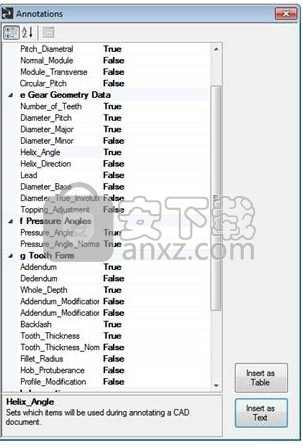
单击批注按钮可以打开批注窗口。如果希望将每个属性项添加到CAD图形中的表格或文本中,请将其设置为True项。
插入为表
单击“作为表格插入”按钮,将表格添加到CAD绘图文档中。
插入为文本
单击“插入为文本”按钮,将文本添加到CAD绘图文档中。
*SolidWorks用户注意:
·视图必须在图形中处于活动状态,才能添加文本或表格
·文本或表格中显示的参数源自零件文档的特定于配置的特性。如果这些值中的任何一个在零件文件中发生更改,图形将反映这些更改。
鼠标控件
鼠标滚轮
滚轮上下缩放零部件的视图。所有缩放都是从屏幕中心开始,而不是鼠标位置。将几何体平移到屏幕中心,然后使用鼠标滚轮放大或缩小视图比例。鼠标滚轮的方向可以通过选项菜单中的设置来控制。
鼠标中键(滚轮)
按住中间的按钮拖动视图。可以同时旋转控制盘以缩放视图。
工具栏
标准视图
面前
单击“前”工具栏按钮,以当前视图比例将视图方向更改为“前”。
背部
单击“后退”工具栏按钮,以当前视图比例将视图方向更改为“后退”。
剩下
单击“左”工具栏按钮,以当前视图比例将视图方向更改为“左”。
对
单击“右”工具栏按钮,以当前视图比例将视图方向更改为“右”。
最佳
单击“顶部”工具栏按钮,以当前视图比例将视图方向更改为“顶部”。
底部
单击“底部”工具栏按钮,以当前视图比例将视图方向更改为“底部”。
等轴测图
单击“等轴测”工具栏按钮,将当前视图比例下的视图方向更改为“等轴测”。
普通切刀
单击“法向切割器”工具栏按钮将视图方向更改为当前视图比例下的切割器法线。
视图
缩放以适合
单击缩放以适合工具栏按钮可更改当前视图方向以适合窗口内部。
缩放区域
单击“缩放区域”工具栏按钮允许用户在要全屏显示的区域上绘制一个框。
放大
单击“放大”工具栏按钮,允许用户使用鼠标左键通过在屏幕上拖动光标来放大或缩小。垂直向上拖动光标会增加显示比例。向下拖动光标会减小显示比例。可以通过从左上角拖动到右下角来增加更改量。相反,可以通过从右上角拖动到左下角来减小更改。
旋转视图
单击“旋转视图”工具栏按钮允许用户通过使用鼠标左键或中键在屏幕上拖动光标来旋转视图。
泛
单击“平移”工具栏按钮允许用户通过使用鼠标左键或中键在屏幕上拖动光标来移动视图。
驾驶
单击“驱动器”工具栏按钮,允许用户通过使用鼠标左键在屏幕上拖动光标来驱动组件。
模拟
停止
单击“停止”工具栏按钮将停止正在运行的仿真。
背部
单击“后退”工具栏按钮将使组件向后旋转一圈。在选项菜单中设置旋转增量。
玩
单击“播放”工具栏按钮将驱动组件进行简短的仿真。
反向播放
单击“反向播放”工具栏按钮将沿相反方向驱动组件,以进行简短的仿真。
前锋
单击“前进”工具栏按钮将使组件向前旋转一圈。在选项菜单中设置旋转增量。
Build520
2018发布
增加摆线叶机构
添加椭圆齿轮组
Build440
对无斜面和非标准制造方法的改进
ANSI B92.2M-1980(R1989)现在可以是英寸单位
已将编译的帮助添加到帮助系统中。
创建复合齿轮时对SolidWorks装配的更正。
将内部样条曲线用作孔且单位不同于父零部件时的校正
Build439
修正了与材料硬度有关的直齿轮定径程序。
键槽现在可以更新
结合齿轮的CAD装配配合已得到加强
公制模式下的试验半径修正
对于自由形式模式,主要是内齿轮,但也包括最小厚度,对销测量方式的改变进行了处理
Build438
可以从齿轮尺寸调整模块创建两个齿轮的装配。
可提供3针以上的蜗杆测量。
创建内花键作为斜齿轮孔时的更正
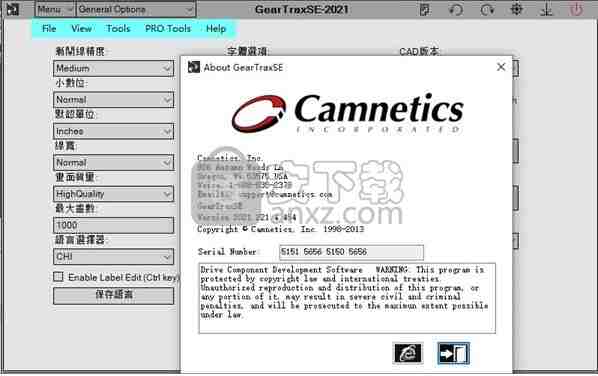
 斯沃数控加工仿真软件机械电子 / 429.4M
斯沃数控加工仿真软件机械电子 / 429.4M
 NAPCB(彩色抄板软件)机械电子 / 6.6M
NAPCB(彩色抄板软件)机械电子 / 6.6M
 立创eda软件机械电子 / 93.2M
立创eda软件机械电子 / 93.2M
 斯沃数控加工仿真软件机械电子 / 429.4M
斯沃数控加工仿真软件机械电子 / 429.4M
 Altair FluxMotor 2021机械电子 / 286M
Altair FluxMotor 2021机械电子 / 286M
 NAPCB(彩色抄板软件)机械电子 / 6.6M
NAPCB(彩色抄板软件)机械电子 / 6.6M
 立创eda软件机械电子 / 93.2M
立创eda软件机械电子 / 93.2M
 Altair FluxMotor 2021机械电子 / 286M
Altair FluxMotor 2021机械电子 / 286M
 altair inspire 2021破解版(结构分析) 附安装教程机械电子 / 2662 MB
altair inspire 2021破解版(结构分析) 附安装教程机械电子 / 2662 MB
 Altium Concord Pro 2021(电子元件管理工具) v4.0.1.34 破解版机械电子 / 2150 MB
Altium Concord Pro 2021(电子元件管理工具) v4.0.1.34 破解版机械电子 / 2150 MB
 立创eda软件v6.4.20.6 官方版机械电子 / 45.9M
立创eda软件v6.4.20.6 官方版机械电子 / 45.9M
 斯沃数控加工仿真软件机械电子 / 429.4M
斯沃数控加工仿真软件机械电子 / 429.4M
 win10eplan破解加密狗下载机械电子 / 1.10G
win10eplan破解加密狗下载机械电子 / 1.10G
 Antenna Magus破解版2020机械电子 / 1.83G
Antenna Magus破解版2020机械电子 / 1.83G
 红外遥控编码分析仪机械电子 / 544KB
红外遥控编码分析仪机械电子 / 544KB
 大宝剑串口助手机械电子 / 250KB
大宝剑串口助手机械电子 / 250KB
 纸艺大师编辑器(Pepakura Designer)v4.2.4 中文版机械电子 / 17.0M
纸艺大师编辑器(Pepakura Designer)v4.2.4 中文版机械电子 / 17.0M
 飞思卡尔烧写工具v13.03 绿色版机械电子 / 1.0M
飞思卡尔烧写工具v13.03 绿色版机械电子 / 1.0M
 FlashDLPrint(光固化技术切片软件)v2.1.4 官方版机械电子 / 20.3M
FlashDLPrint(光固化技术切片软件)v2.1.4 官方版机械电子 / 20.3M
 solidworks2019中文版(附教程)机械电子 / 10G
solidworks2019中文版(附教程)机械电子 / 10G